V nedavni preteklosti je bilo nekaj razprav o tem, katero različico Pythona bi se morali naučiti. Python 2 ali Python 3. Zdaj je leto 2020 in očitno je, da je Python 3 prava pot. Vendar je Python 2 še vedno na trgu in nekateri ljudje, vključno z mano, ga še vedno uporabljajo pri razvoju. Prikazuje potrebo po tem, kako nastavimo in preklopimo med obema različicama v vašem sistemu Linux.
Ubuntu 18.Izdaja 04 LTS je prišla z več spremembami, ena pa je ta, da Python 2 ni bil več privzeta različica Pythona v sistemu. Dobrodošli, Ubuntu 20.04 izdaja LTS; canonical Python 2 popolnoma izpustil in ga ni več vključil med namestitvene pakete.
Oglejte si spodnjo sliko. Ko poskusimo izvršiti ukaz Python 2, ki je privzeto "python", dobimo napako "ukaz ni najden".
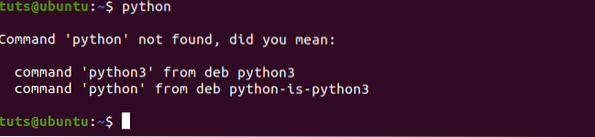
V tej objavi vam bomo pokazali, kako:
- Namestite Python 2 v Ubuntu 20.04 LTS
- Preklopite med različicama Python 3 in Python 2
Namestitev Pythona 2 v Ubuntu 20.04 LTS
Korak 1) Zaženite terminal in vnesite katerega koli od spodnjih ukazov. Vnesti boste morali svoje root geslo.
$ sudo apt install python2 ALI $ sudo apt install python-minimal
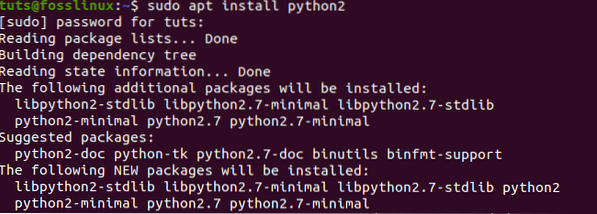
2. korak) Ko je namestitev končana, lahko z ukazom -verzija preverite različico Python 2.
python2 --verzija python3 --verzija

Na zgornji sliki vidimo, da uporabljamo Python 2.7 in Python 3.8. Zdaj pa pojdimo na enega od pomembnih delov te vadnice, kako konfigurirati Python in preklopiti med različicama - Python 2 in Python 3.
Kako preklopiti med različicami Python 2 in 3 v Ubuntu 20.04
1. način: Moj priporočeni način s konfiguriranjem
Korak 1) Preverite vse razpoložljive različice Pythona v vašem sistemu. Za to bomo morali preveriti / koš imenik. To je zato, ker imamo lahko različice Pythona 3. Recimo Python 3.7 in Python 3.8. V takih situacijah -različico ukaz ne bo koristen, saj vsebuje samo trenutno konfigurirano različico.
Izvedite spodnje ukaze na terminalu.
ls / usr / bin / python *

Korak 2) Ko smo našteli vse različice, ki so prisotne v sistemu, moramo preveriti, ali so konfigurirane kakšne druge možnosti Python.
Izvedite spodnji ukaz na terminalu.
sudo update-alternative --list python

Na zgornji sliki vidimo, da ni konfigurirana nobena alternativa Python.
Korak 3) Zdaj bomo konfigurirali dve možnosti Python. Iz slike v 2. koraku zgoraj smo videli, da imam Python 2.7 in Python 3.8 prisotnih v mojem sistemu.
Izvedite spodnje ukaze na terminalu.
$ sudo update-alternative --install / usr / bin / python python / usr / bin / python2 1 $ sudo update-alternative --install / usr / bin / python python / usr / bin / python3 2
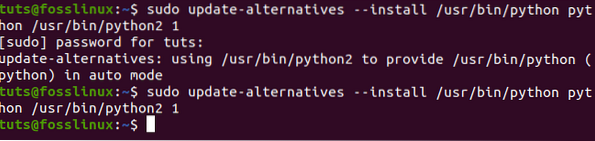
4. korak) Potrditi moramo nabor Python alternativ in ali so v uporabi.
Ponovno izvedite spodnji ukaz.
$ sudo update-alternative --config python
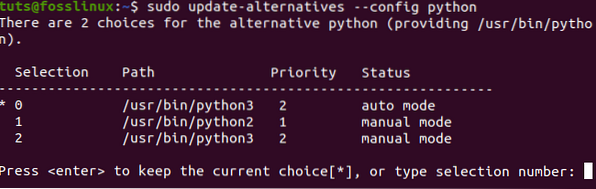
V pozivu, ki se prikaže na terminalu, vnesite 1 ali 2, da izberete. V tej objavi želimo uporabiti Python 2; zato bomo vnesli možnost 1.
Korak 5) Zdaj preverimo različico Pythona, ki se trenutno izvaja v našem sistemu. Izvedite spodnji ukaz.
python --verzija

Če želite preklopiti na drugo različico Pythona, morate le izvesti ukaz on 4. korak in izberite drugo možnost. V tem primeru bi izbrali možnost 2 za uporabo Pythona 3.
2. metoda: Old-school način brez konfiguracije
To drugo metodo bi označili za ročno, saj ne bomo izvajali nobenih konfiguracij. Sledite spodnjemu postopku.
Korak 1) Namestite Python 2 z spodnjim ukazom.
sudo apt namestite python2
Korak 2) Preverite različice Pythona, ki so v vašem sistemu, tako da zaženete spodnji ukaz.
ls / usr / bin / python *

Korak 3) V tej objavi imamo trenutno na voljo Python 2 in Python 3. Zdaj napišite kodo Python 2 ali Python 3.
Na primer spodaj je koda Python 2 za tiskanje stavka “Pozdravljeni, ta Fosslinux.com.“

Korak 4) Če želite zagnati kodo s pomočjo Pythona 2, boste morali različico določiti ročno. Pokliče se na primer datoteka python Primer.py. Izvedite spodnji ukaz.
primer python2.py

Če bi za izvajanje spodnje kode uporabili Python 3, bi dobili napako, kot je prikazano spodaj.
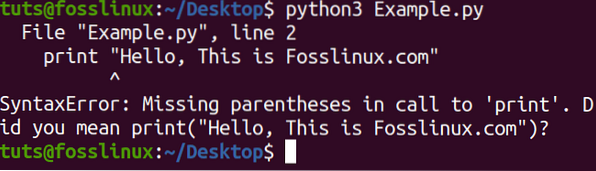
Če bi kodo pisali s pomočjo Pythona 3, bi med izvajanjem programa določili Python 3.
Zaključek
Kljub temu, da je Python 2 padel v zadnjih izdajah Linuxa, se nekaterim še vedno zdi koristen in ga uporablja pri svojem razvoju. Z uporabo Pythona 2 je zgrajenih ogromno aplikacij, prehod na Python 3 pa še ni bil uresničen v celoti.
Zaradi teh in mnogih drugih razlogov je Python 2 še vedno pomemben v razvojni skupnosti. Z zgoraj opisanimi metodami boste pri kodiranju z lahkoto prešli z ene različice Pythona na drugo.
 Phenquestions
Phenquestions



